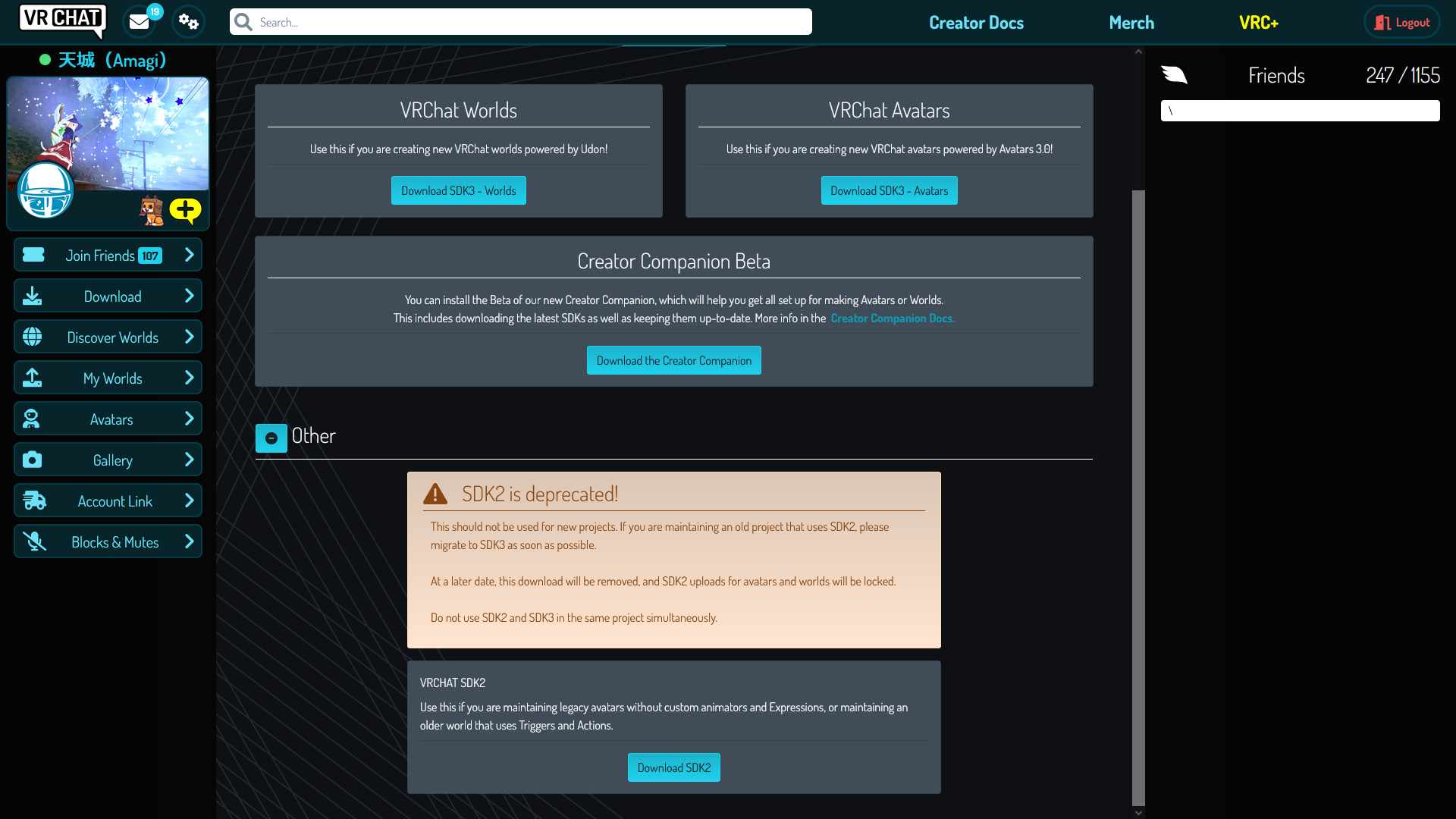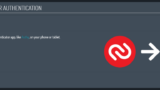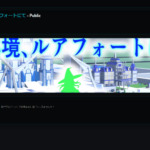VRChatをより使いやすくするための機能として、ブラウザからログインするとできる付加機能があります。
ブラウザからログインとは
https://vrchat.com/home からログインすることで、利用できる付加機能のことです。追加料金は必要なく、無料で利用できます。
OculusアカウントやSteamアカウントの場合は利用できません。後述するアカウントの「統合」を行うことで、機能が利用できるようになります。アカウントの「統合」もここで行うことができます。
ブラウザからログインするとできること
ブラウザからログインした場合、次の機能が利用できます。
プロフィール(Profile)
自分または他人のプロフィールを表示できます。
また、その時のURLがそのプロフィールページ自体のリンクになります。
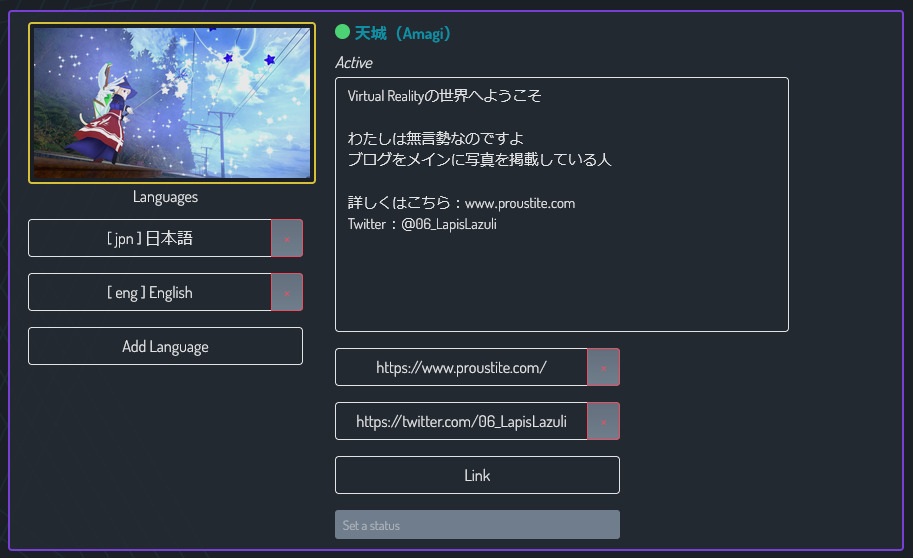
自分のプロフィールを編集し、言語や一言紹介、3つまでのリンクを載せることができます。
プロフィール画像は現在着用中のアバターのものが自動的に設定されます。有効なVRChat Plusのサブスクリプションがある場合はギャラリーで選択した画像を選択することもできます。
他人のプロフィールは、上部の検索フォームから探すことができます。
フレンド申請および承認、ミュートおよびミュート解除、ブロックおよびブロック解除の操作をここから行うことができます。
トラストレベルは枠の色として表現されます。トラストレベルを偽装していても、ここでは実際のトラストレベルが表示されます。
User Notes
2022年7月30日に追加されました。画面上では、Notesとして表示されます。
他のプレイヤーに対し、他のプレイヤーに見えないメモを残すことができます。どこで会ったか、またはどのような人かを記録できます。
フレンド関係になくても、User Notesを書いておくことができます。また、自分自身にもUser Notesを記録しておくことができます。
フレンドのいる場所を一覧表示(Join Friends)
2022年2月25日までは、Friend Locationsと表示されていました。
Joinできる状態のフレンドとインスタンスを一覧表示することができます。
インスタンスにいるフレンドが多いほど、リストの上位に並びます。
誰に会いに行くかは決めていないが、今会いに行けるフレンドさんを見つける時に便利です。
インスタンス名をクリックすると、個別のインスタンスページが表示されます。そのページでInvite Meをクリックすると、自分にInviteが送られてきます。そこからJoinすることができます。
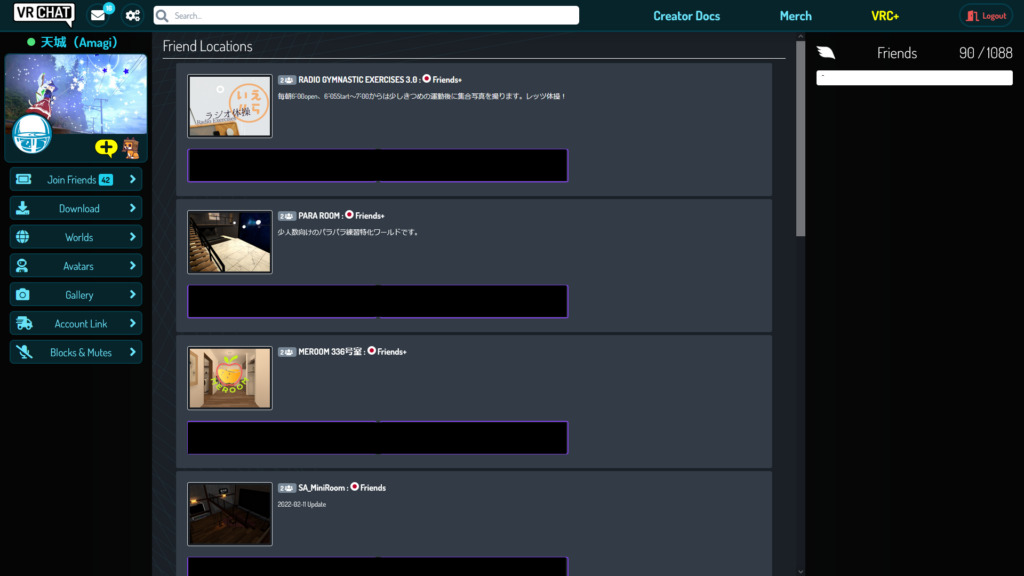
Invite+やInviteインスタンス、または自分がインスタンス主とフレンドでないFriendsインスタンスは表示されず、Joinできません。
Update! 2022/8/12
Friend Locationsページが一新されました。この画面から直接Invite Meを行えるようになりました。
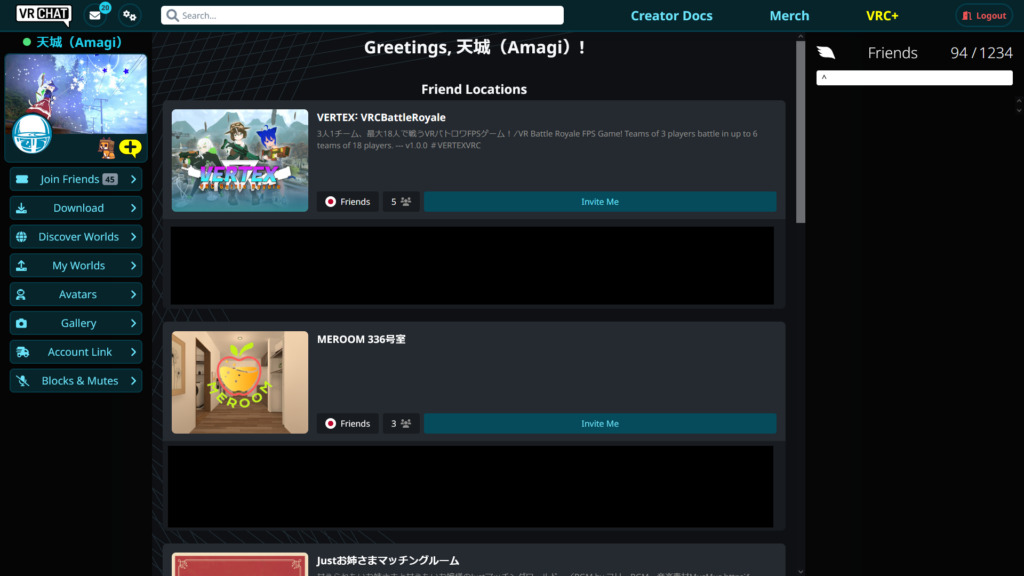
Join the Jam
2022年10月1日に追加されました。おそらくイベント中だけ表示されます。
VRChatの運営チーム主催で、お題に従ったワールドやアバターを作るイベントを開催することがあります。今回の例でいえば、ハロウィンをお題にワールドやアバターを制作してJamに出すことができます。
イベントの詳細を見たり、ワールドやアバターをイベント(Jam)に出すことができます。
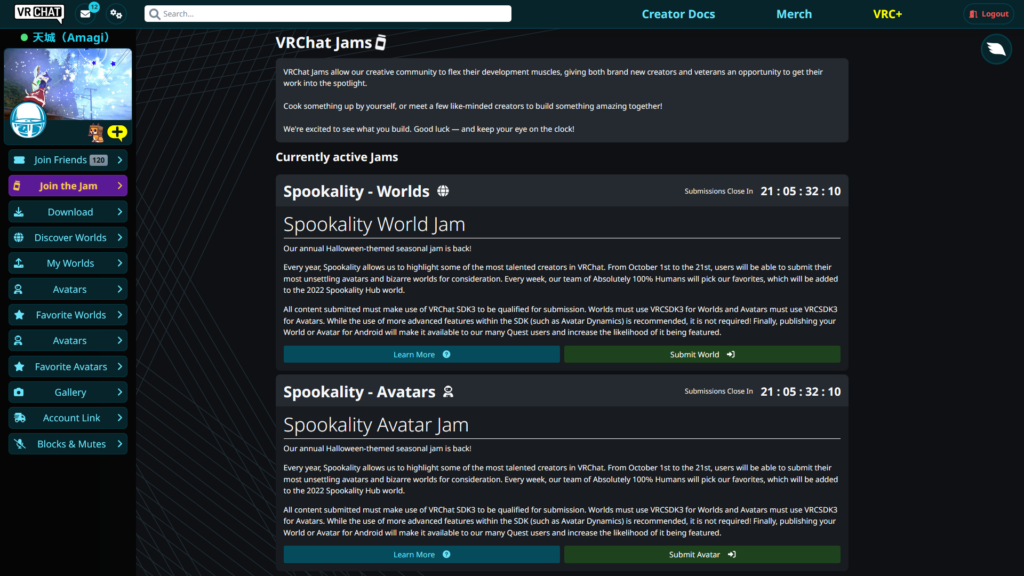
Groups
2022年12月1日に追加されました。
グループを作成して、同じグループ内で親睦を深めることができる機能が近日中に実装されます。
現時点では、グループを作成できるのはVRC+の契約者のみです。1人につき3グループまで作成できます。
なお、グループへの参加にはVRC+の契約が必須ではありません。
1人が100グループまで参加(所属)できますので、どのグループに参加すべきかを深く悩む必要はありません。
Owned Groups
自分が作成したグループの一覧を確認できます。
Joined Groups
自分が参加しているグループの一覧を確認できます。
グループの管理画面の詳細については、こちらに詳しく書いています。
Download
アバターやワールド用のSDKをダウンロードできます。現在はSDK3の利用が推奨されています。
また、アバターやワールドの制作に便利なツールがまとめられたCreator Companionをダウンロードすることもできます。
SDK2は過去のVRChatのアバターやワールドの規格でした。Otherを展開するとダウンロードできますが、今後サポートが終了し段階的に使用できなくなる見込みなので新規アバターやワールドでの使用は推奨されません。
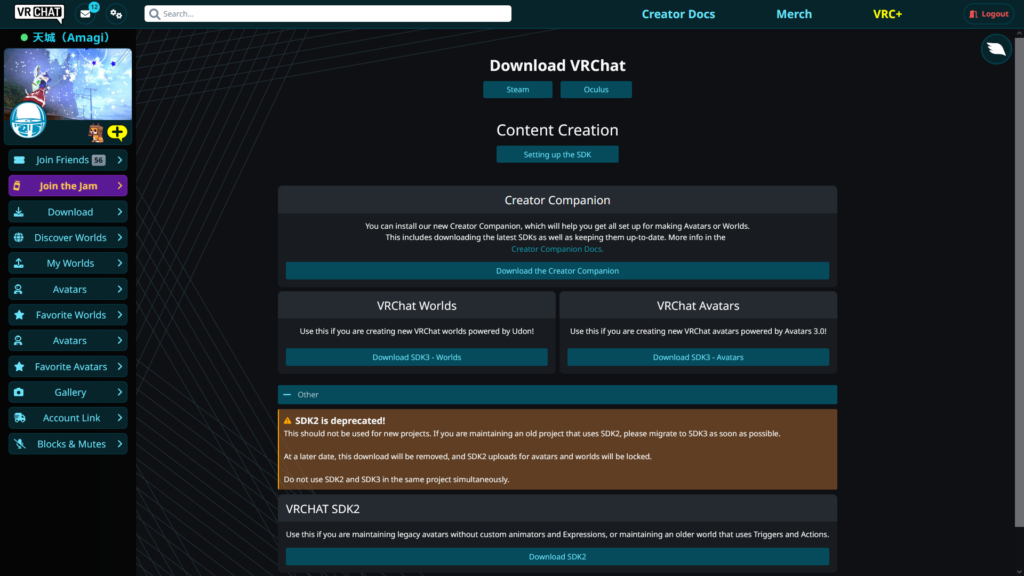
Discover Worlds
2022年5月17日までは、Worldsと表示されていました。
ワールドの一覧を表示します。
お気に入りワールド(Favorite)の閲覧ができます。ブラウザ上からの管理は削除のみ可能です。追加はVRChatクライアント内で行ってください。
2022年9月29日から、ブラウザ上からお気に入りワールドへの追加、削除、ワールドのグループの移動ができるようになりました。
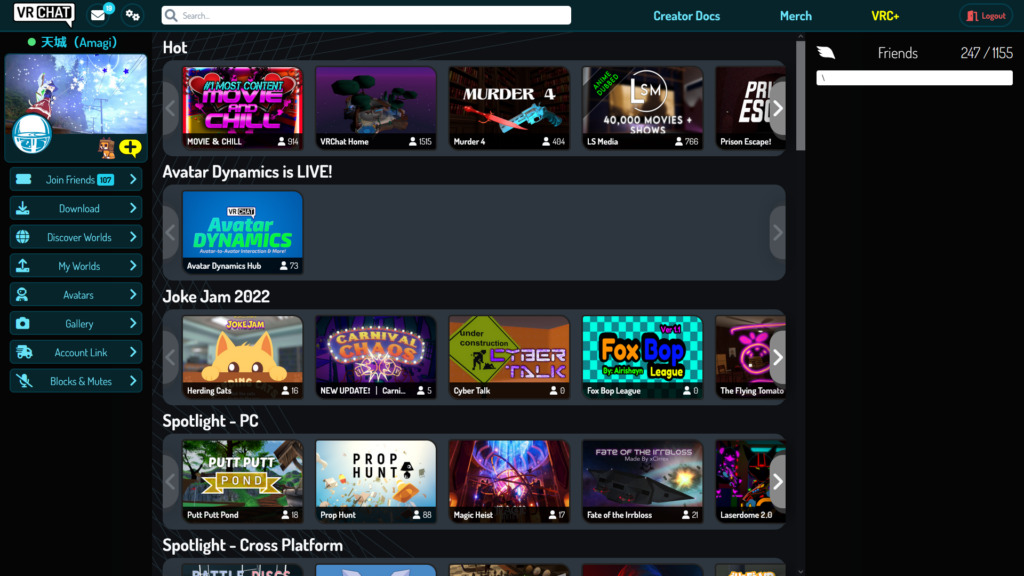
なお、Discover Worldsへの表記変更が行われた同日にMy Worldsというメニューが追加されています。
ここでは、自分でアップロードしたワールドの管理を行うことができます。
自分がアップロードしたワールドの設定を変更したり、パブリック化の申請(Community Labsへの投稿)を行うこともできます。
My Worlds
2022年5月17日に追加されました。自分でアップロードしたワールドの管理を行えます。
アップロードしたワールドの詳細情報の編集、コミュニティラボへの公開と非公開、ワールドの完全な削除を行うことができます。
Favorite Worlds
2022年9月29日に追加されました。
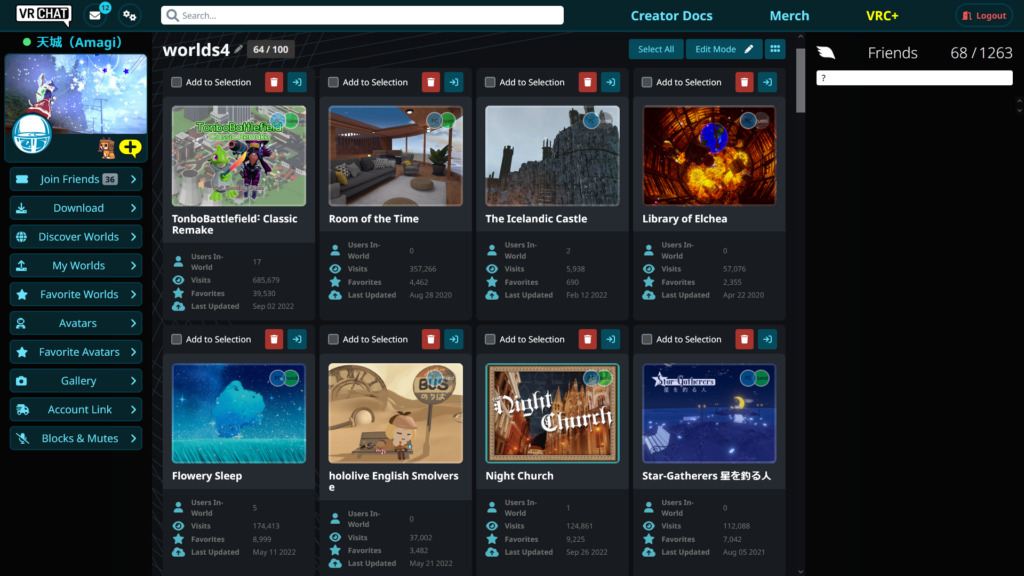
お気に入りに追加したワールドの削除やグループ移動を行うことができます。
ワールドをお気に入りに追加するには、ワールド個別ページのAdd to Favoritesを選択してください。
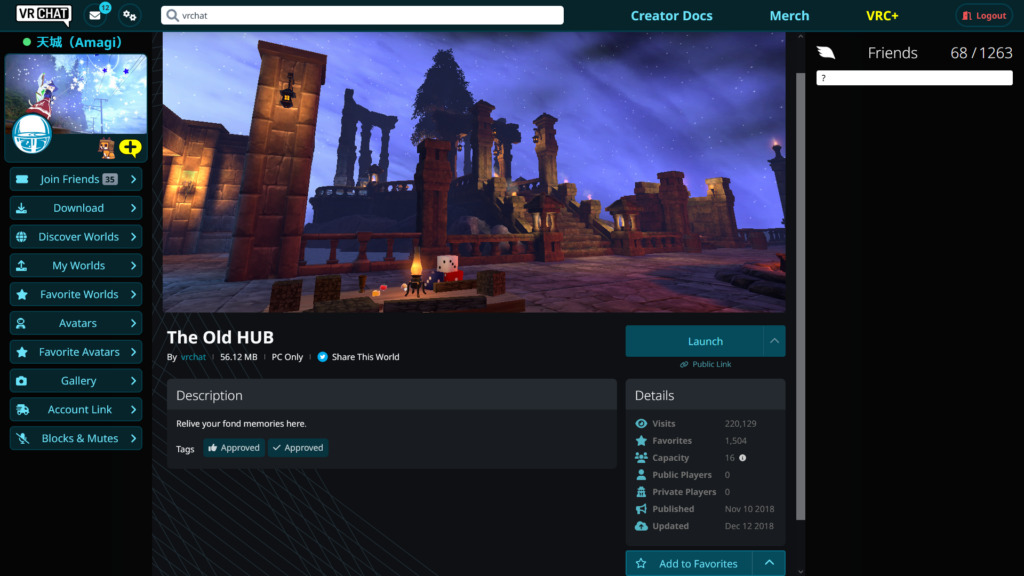
Avatars
アバターの一覧を表示します。
アバターが破損してログインできなくなった場合、Reset to Default Avatarをクリックして初期状態のロボットアバターに戻すことができます。
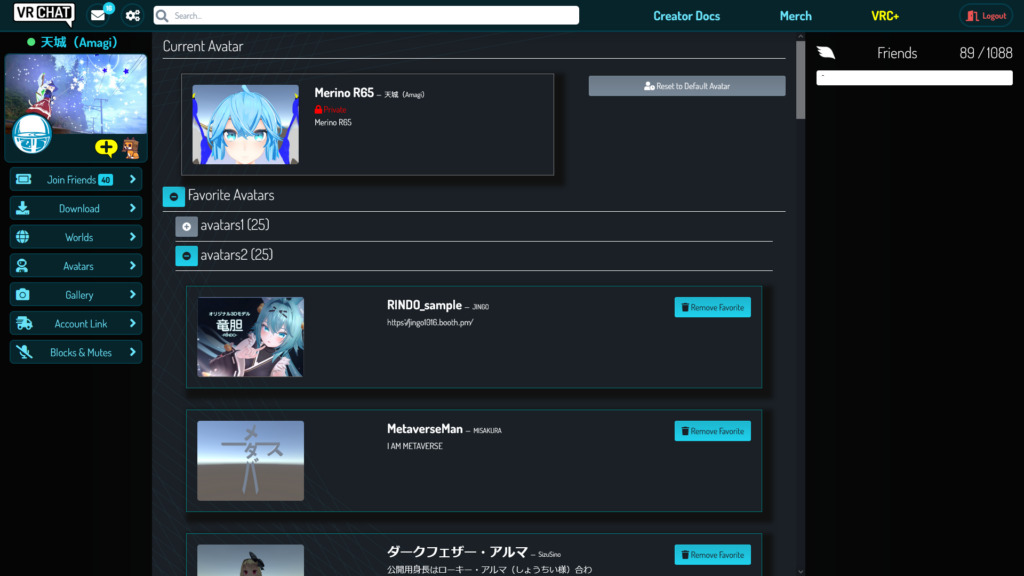
Favorite Avatars
2022年9月29日に追加されました。
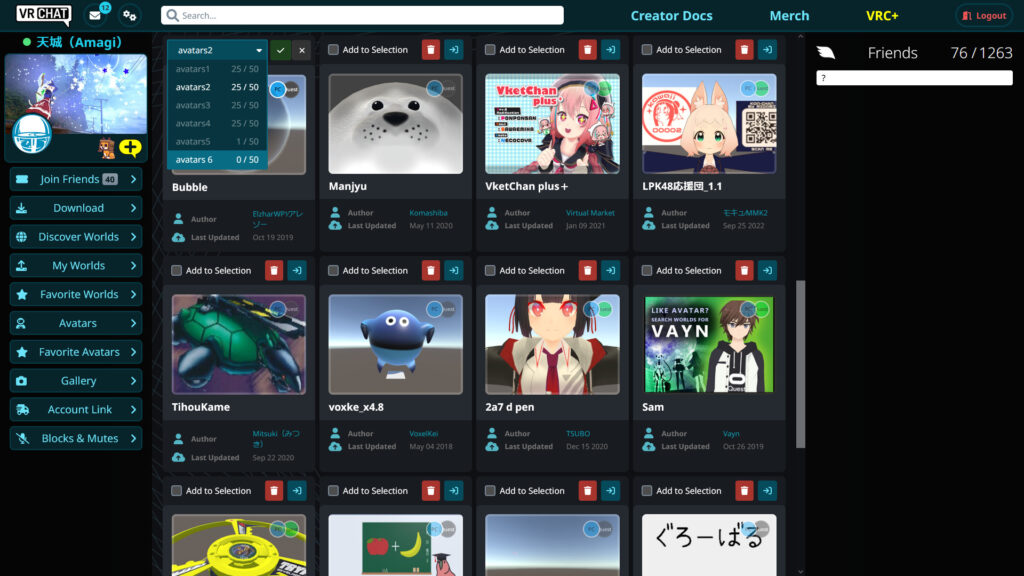
ブラウザ上からお気に入りアバターの削除とグループ移動ができます。
グループ移動ができるのはVRChat Plusの契約者のみです。
VRChat Plusを契約していない場合は1グループのみが利用できるため、グループ移動はできません。
Gallery
Icons
VRChat Plusの契約者はネームプレートの隣にアイコンを表示できます。
ここではVRChat内で撮影した画像に加え、自分でアイコンをアップロードすることができます。アイコンは64個まで保存できます。
使わなくなったアイコンはここで削除することもできます。
Photos
VRChat Plusの契約者はプロフィール画像をアバター以外の任意の画像に変更できます。
VRChat内で撮影することも、ここからアップロードすることもできます。プロフィール画像は64枚まで保存できます。
使わなくなったプロフィール画像はここで削除することもできます。
Account Link
アカウントの統合を行います。
OculusアカウントまたはSteamアカウントの場合、完全な機能を利用するためにはVRChatアカウントとの統合が必要です。
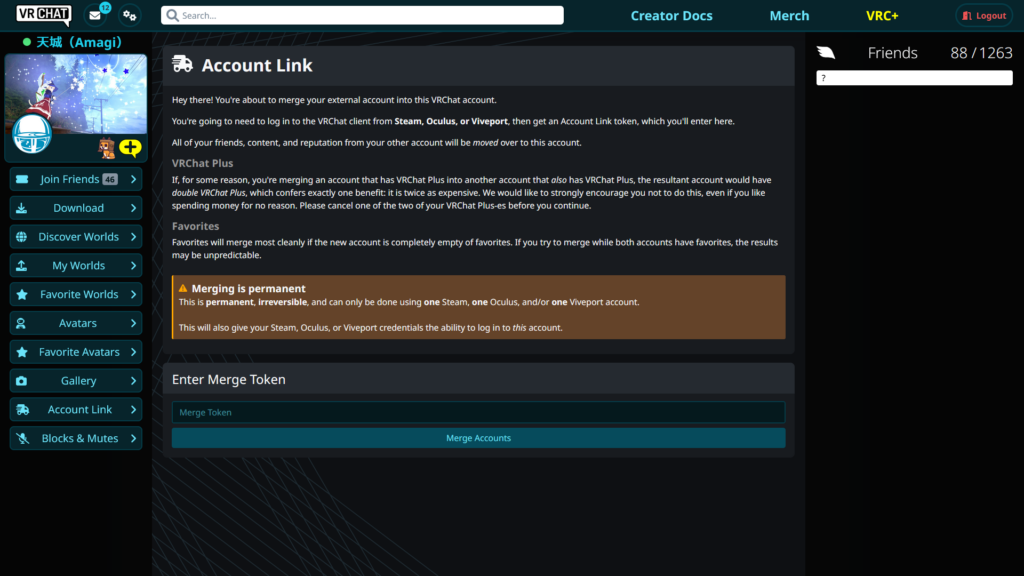
詳細な手順については、次のサイトをご覧ください。
ここでは、発行されたMerge Tokenを入力することで統合を実行します。
アカウントの統合はSteamアカウント、Oculusアカウント、VIVEPortアカウントのそれぞれについて1回限りで、後で統合を解除することはできません。
統合先のアカウントを間違えないようにご注意ください。
統合に成功すると、ユーザー名は統合先のVRChatアカウントのものに置き換えられます。
また、自動的にそのアカウントでのシングルサインオンが設定され、SteamアカウントやOculusアカウントでログインしている場合はパスワードの入力を省略することができます。
Blocks & Mutes
ブロックまたはミュートの管理を行います。
過去Block、Mute、Hide Avatar、Show Avatarなどを行った人がここに表示されます。
誤ってブロックした人のブロックを解除することができます。Show AvatarやHide Avatarはここでは変更できません。
Clear Allゴミ箱アイコンをクリックするとこれらの設定をすべて消去し、全員のブロックとミュートを解除することができます。
設定の消去はカテゴリ単位で行えます。
【追記】2022/10/1
サーバー負荷を軽減するため、近日中にユーザー単位で行ったShow AvatarやHide Avatarの設定はローカルに保持されるようになります。
ただし、アバター単位でHide Avatarを行う設定は今まで通りサーバーに保持されます。
この変更以降、ユーザー単位でのShow AvatarやHide Avatarはデバイスを超えて共有されなくなることに注意してください。
パソコンが複数台あったり、Meta Questとパソコンを行き来している人には影響があるかもしれません。
また、VRChatのローカルデータを削除するとこれらの設定は初期化されます。
また、変更が実施されるときにはShow AvatarおよびHide Avatarの設定は引き継がれず、すべて初期化されます。

【追記】2022/10/14
さらなる改善が必要と社内で判断されたようで、Show AvatarおよびHide Avatarの設定のローカルストレージ化は延期されました。

【追記】2022/10/29
現在公開されているオープンベータが明けて、1週間後にローカルストレージ化が行われることに決まりました。
1週間以内にログインすれば設定はローカルストレージに引き継がれます。
【追記】2022/12/1
Show AvatarおよびHide Avatarの設定はローカルストレージ化されました。
ファイルの場所やフォーマットについては、以下をご覧ください。
手紙アイコン
2022年2月26日より、左上に移動しました。
この手紙アイコンでは、未承認のフレンドリクエスト、到着したインバイトの確認を行うことができます。
Clear All Messagesを選択するとすべて消去することができます。この場合、未承認のフレンドリクエストはすべてDeclineされます。
チェックマークで承認(Accept)、バツマークで拒否(Decline/Ignore)します。View more…をクリックすると別画面で確認することができます。
【追記】2022/9/29
サーバー負荷軽減のため、1年以上放置している未承認のフレンドリクエストは削除される場合があります。
2022/9/30頃、1年以上未承認のフレンドリクエストは削除されました。
歯車アイコン
2022年2月26日より、左上に移動しました。
この歯車アイコンでは、アカウントの設定を変更することができます。
Change Display Name
ネームプレートに表示される名前を変更できます。既に他人が使用している名前には変更できません。
また、ログイン時に使用するユーザー名は変更されません。最初に登録したユーザー名か、メールアドレスを使用してログインしてください。
4文字以上が必要です。歴史的経緯で3文字以下の人もいることがあります。
一度名前を変更すると、90日間はこの機能がロックされます。
Change Email
登録メールアドレスを変更できます。
VRChatが不審なログインと判断したり、パスワードに問題があったりした場合、メールアドレスでの確認が求められることがあります。
アカウントから締め出されることを防ぐために、常に有効かつ最新のメールアドレスを登録してください。
Change Password
パスワードを変更できます。
他の場所で使っていないパスワードを設定してください。
他所で漏洩が確認されたパスワードは設定することができません。
Two-factor authentication
2段階認証を設定できます。
詳しい設定方法については以下をご覧ください。
Additional Options (Delete Account)
アカウントを削除してVRChatから退会できます。
退会後、14日間の待機期間があります。この間に再度アカウントにログインすると退会を取り消すことができます。
退会後、14日を超えて経過するとアカウントは完全に削除され、復活できなくなります。
Creator Docs
VRChatの開発者ドキュメントにリンクします。

Merch
VRChatのリアルグッズが買えます。
VRChatのロゴが入った衣類や小物を購入することができます。
VRC+
VRChat Plusの紹介ページへリンクします。
サブスクリプションの管理はここではできません。
新規加入はVRChatのクライアントから、サブスクリプションの管理(自動更新の停止)はSteamで行ってください。
Logout
ブラウザ版VRChatからログアウトします。